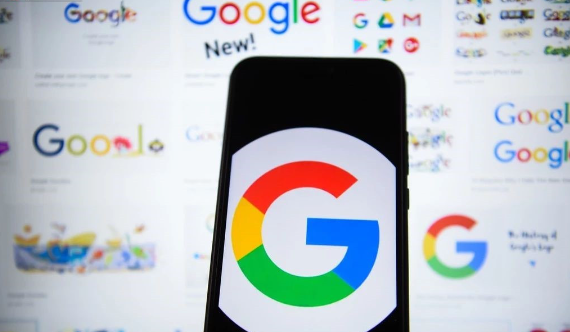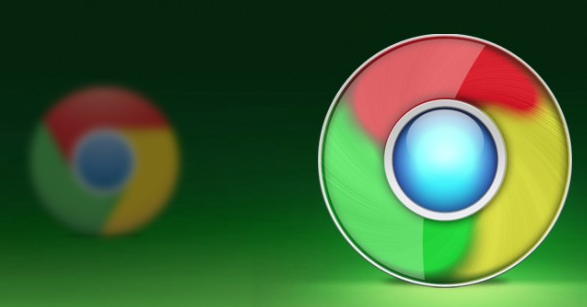如何通过Chrome浏览器解决视频播放卡顿
发布时间:2025-05-01
来源:谷歌浏览器官网

要开始解决这个问题,首先需要打开Chrome浏览器。在浏览器的右上角,你会看到三个垂直排列的点,这是Chrome的菜单按钮。点击这个按钮,会弹出一个下拉菜单。在这个菜单中,选择“设置”选项。
进入设置页面后,向下滚动,找到并点击“高级”选项。在高级设置中,寻找“系统”这一部分。在这里,你可以看到“硬件加速模式”的选项。硬件加速是指利用计算机的图形处理单元(GPU)来加速视频播放和其他图形密集型任务。如果你发现视频播放卡顿,可以尝试关闭这个选项。关闭硬件加速后,浏览器将更多地依赖中央处理器(CPU)来处理视频播放任务,这有时能改善播放流畅度。
除了调整硬件加速设置外,还可以尝试清除浏览器缓存。缓存是浏览器存储的网页元素,如图片、脚本等,以便快速加载网页。然而,过多的缓存可能会导致浏览器运行缓慢,影响视频播放效果。在Chrome浏览器的设置菜单中,找到“隐私与安全”部分,然后选择“清除浏览数据”。在弹出的窗口中,勾选“缓存的图片和文件”以及“已下载的文件”,然后点击“清除数据”。
此外,更新浏览器也是一个有效的解决方案。旧版本的浏览器可能存在性能问题或与当前网站不兼容的情况。点击Chrome浏览器右上角的菜单按钮,选择“帮助”,然后点击“关于Google Chrome”。浏览器会自动检查更新并安装最新版本。
如果以上方法都不能解决问题,那么可能是你的网络连接有问题。尝试重启路由器或联系网络服务提供商以寻求帮助。
通过这些步骤,你应该能够显著改善Chrome浏览器中的视频播放体验。如果问题依然存在,可能需要进一步检查计算机的硬件状况或考虑更换更高性能的设备。